Zapomenutí přístupového kódu iPadu může být frustrující. Ať už je to kvůli nabitému programu nebo chvilkovému výpadku paměti, uzamčení vašeho iPadu může narušit vaši každodenní rutinu. Tento příspěvek uvádí několik účinných způsobů, jak znovu získat přístup, když budete zapomenout heslo k iPadu. Pokračujte ve čtení a vyberte si preferovanou metodu, jak zařízení bez problémů znovu používat.

Když si nepamatujete přístupový kód iPadu, vždy se vyplatí vyzkoušet základy, než přejdete k pokročilejším metodám. Zkontrolujte například, zda jste omylem nezadali heslo nebo zda jste omylem nenechali zapnutý Caps Lock. Pokud máte více zařízení Apple, ujistěte se, že neúmyslně nezadáváte přístupový kód pro jiné zařízení. Tyto jednoduché opravy vám mohou ušetřit potíže s okamžitým uchylováním se ke složitějším řešením.
Předpokládejme, že jste povolili Najít My na vašem iPadu a přihlášeni pomocí svého Apple ID na iCloudu. V takovém případě můžete využít funkci vzdáleného vymazání iCloudu. Přístupem k funkci Najít na jiném zařízení nebo webovém prohlížeči můžete iPad na dálku vymazat, včetně zapomenutého přístupového kódu.
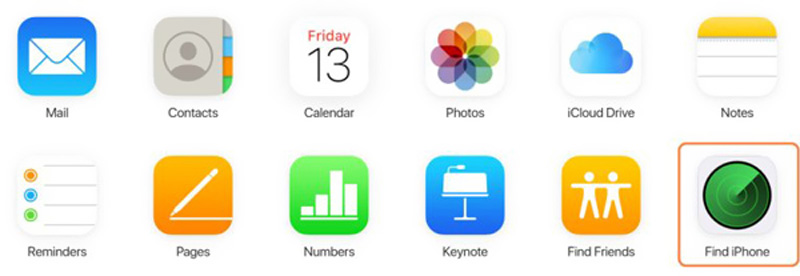
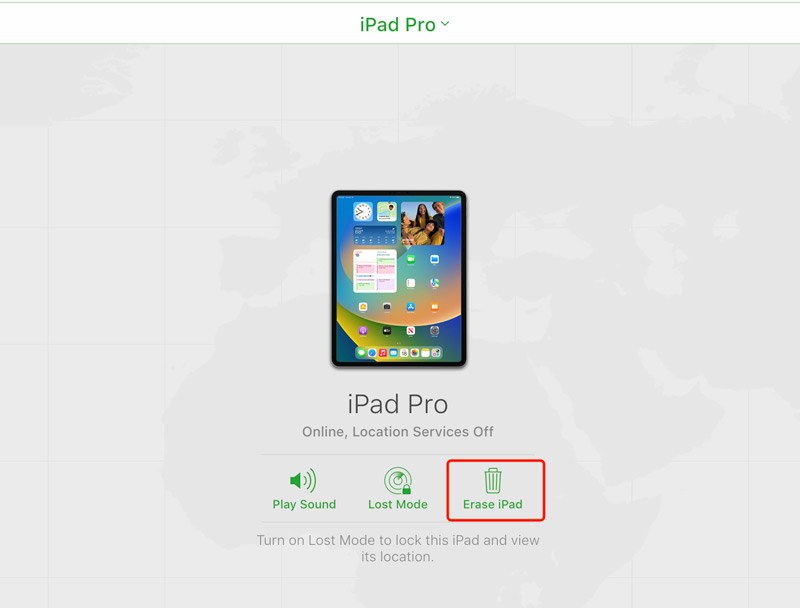
Po dokončení procesu mazání můžete iPad nastavit jako nový nebo jej obnovit z předchozí zálohy. Je důležité si uvědomit, že tato metoda vyžaduje stabilní připojení k internetu a předem povolenou funkci Najít.
Pokud jste někdy synchronizovali svůj iPad s iTunes na počítači, můžete pomocí následujících kroků obnovit své zapomenuté heslo.
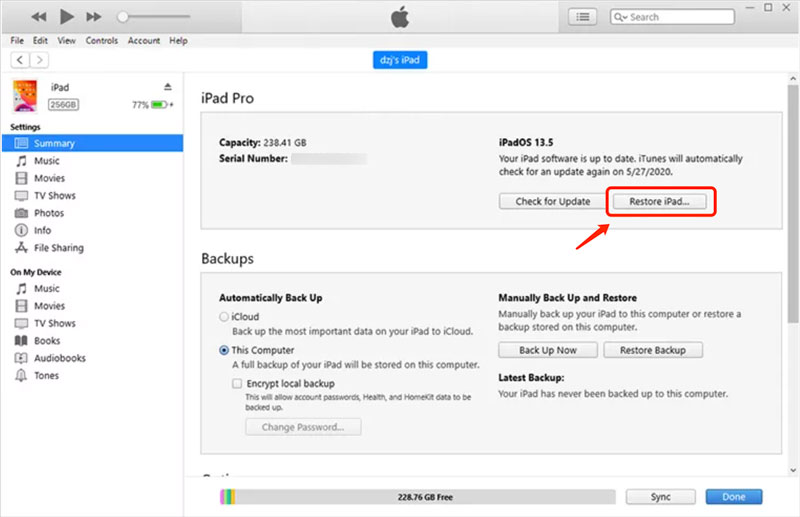
Připojením iPadu k počítači a otevřením iTunes můžete zahájit proces obnovy dat. Tato metoda vymaže všechna data iOS na vašem iPadu a umožní vám jej nastavit jako nový iPad nebo jej obnovit ze zálohy.
Pokud jste někdy připojili svůj iPad k Macu a důvěřovali mu, můžete iPad obnovit ve Finderu. Tato metoda také vyžaduje, abyste na iPadu zakázali funkci Najít.
Chcete-li svůj iPad obnovit pomocí Finderu, když jste zapomněli heslo, můžete jej připojit k Macu a otevřít Finder.
V levém postranním panelu Finderu pod Lokality v části, měli byste vidět své zařízení iPad v seznamu. Vyberte jej a klikněte na Obnovit iPad knoflík. Zobrazí se vyskakovací okno s dotazem, zda chcete obnovit iPad do továrního nastavení. Klikněte Obnovit potvrdit. Začne proces obnovy a váš iPad bude vymazán a obnoven do původního nastavení.
Pokud jste svůj iPad nesynchronizovali s iTunes nebo nepovolili funkci Najít, můžete k resetování hesla iPadu použít režim obnovení.
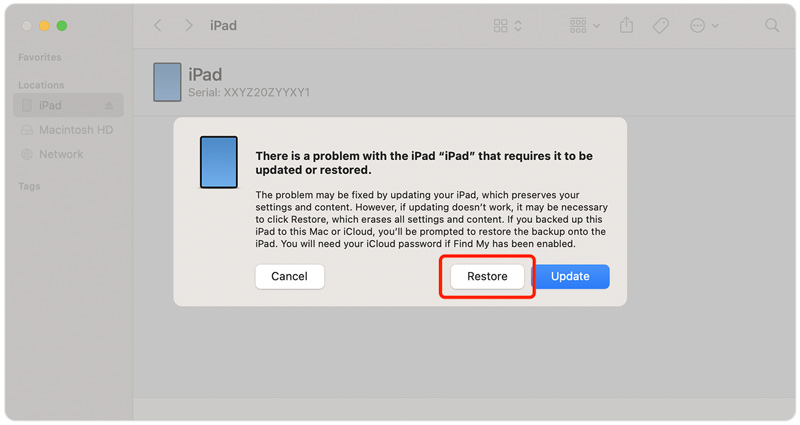
Pokud nemůžete použít žádnou z výše uvedených metod, může být vaším řešením použití odemykače iPadu třetí strany. Když zapomenete přístupový kód iPadu a ukáže se, že je deaktivován, můžete použít Aiseesoft Odblokování iPadu pro snadné vymazání aktuálního hesla, Face ID nebo Touch ID. Podporuje všechny modely iPad a iPhone. Navíc vám umožňuje bezpečně odebrat vaše Apple ID a heslo, omezení času obrazovky a MDM.

Ke stažení
iPad Unlocker – vymazání zapomenutého hesla iPadu
100% bezpečné. Žádné reklamy.
100% bezpečné. Žádné reklamy.
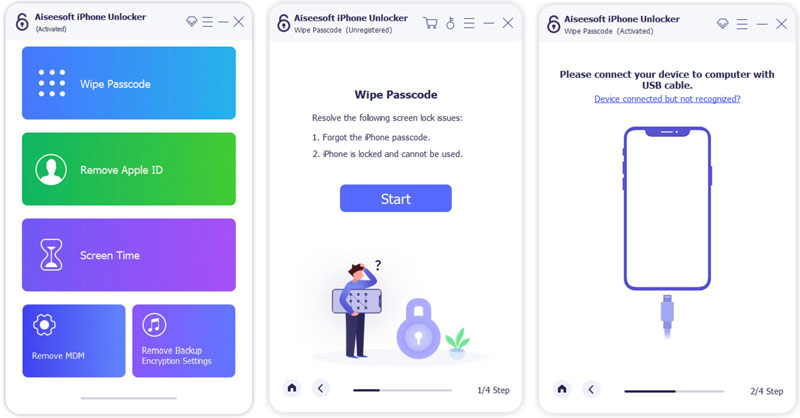
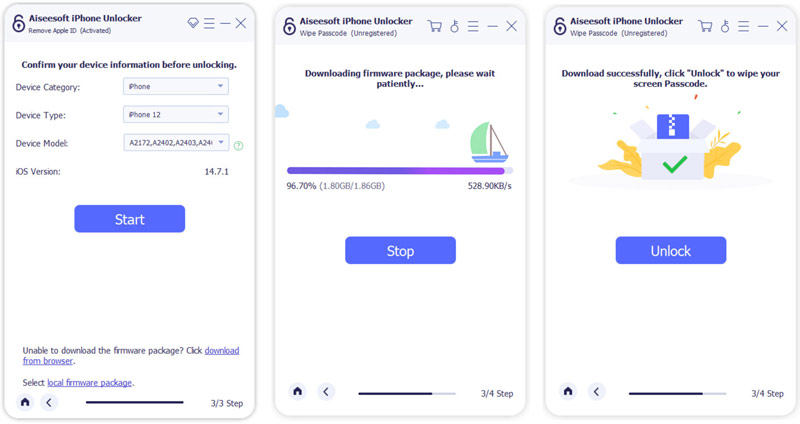
Pokud je vám nepříjemné provádět kroky sami, doporučujeme kontaktovat podporu Apple. Podpora Apple je snadno dostupná, aby vám pomohla s resetováním přístupového kódu iPadu. Kontaktování podpory Apple vám umožní prozkoumat další možnosti, jako je vyhledání autorizovaného poskytovatele služeb nebo naplánování návštěvy obchodu Apple Store pro další pomoc.
Určitě už nechcete být zamčeni ze svého iPadu. Můžete použít několik užitečných tipů a technik, jak zabránit zapomenutí přístupového kódu iPadu. Tato část se bude zabývat některými z těchto proaktivních strategií, které vám pomohou zapamatovat si heslo pro iPad.
Výběr zapamatovatelného přístupového kódu je prvním krokem, jak zabránit jeho zapomenutí. Nepoužívejte běžné přístupové kódy jako 1234 nebo 0000, protože je lze snadno uhodnout. Místo toho vytvořte jedinečnou kombinaci, například vaše oblíbené číslo následované iniciálami milované osoby.
Zvažte použití alfanumerického přístupového kódu, který kombinuje písmena a čísla. To výrazně zvyšuje počet možných kombinací, takže je bezpečnější a méně pravděpodobné, že se na ně zapomene. Můžete například smíchat svá oblíbená slova a čísla a vytvořit si nezapomenutelný, ale silný přístupový kód.
Pravidelné procvičování zadávání hesla iPadu může znít jednoduše, ale tato operace vám může pomoci posílit jeho paměť. Pokud iPad používáte jen sporadicky, zvyšuje se pravděpodobnost zapomenutí přístupového kódu. Také se ujistěte, že se nespoléháte pouze na Touch ID nebo Face ID.
Pokud to váš iPad podporuje, použijte funkci Face ID nebo Touch ID. Tyto metody biometrické autentizace eliminují potřebu pokaždé zadávat přístupový kód a poskytují jednoduchý a bezpečný způsob odemykání zařízení. Nezapomeňte však nastavit alfanumerický přístupový kód jako záložní možnost pro případ, že biometrické ověření selže nebo je nedostupné.
Pokud je pro vás obtížné si zapamatovat přístupový kód, zvažte, zda si jej zapsat a uložit na bezpečném místě odděleně od iPadu. Vyhněte se digitálnímu ukládání, protože účelem je mít fyzickou zálohu pro případ nouze.
Povolení iCloud Keychain umožňuje bezpečně ukládat a automaticky doplňovat hesla na všech vašich zařízeních Apple. Tato funkce zjednodušuje proces zadávání hesel a zajišťuje, že si nemusíte pamatovat každý přístupový kód jednotlivě. Je to efektivní způsob, jak spravovat hesla pro iPhone a iPad a zabránit jejich zapomenutí.
Zálohování iPadu pravidelné používání iCloudu je zásadní pro případ, že byste někdy potřebovali zařízení obnovit. Povolením zálohování iCloud zajistíte, že vaše data, včetně přístupových kódů, budou bezpečně uložena v cloudové službě. Svůj iPad můžete snadno obnovit, aniž byste se museli obávat ztráty přístupového kódu nebo jiných důležitých informací.
Aplikace Find My vám nejen pomůže najít ztracený iPad, ale nabízí také další funkce zabezpečení. Měli byste zapnout funkci Najít můj iPad a použít Zámek aktivace. Umožňuje vzdáleně zamknout zařízení Apple a zobrazit vlastní zprávu, což znesnadní přístup k vašemu iPadu chráněnému heslem.
Pokud máte potíže se zapamatováním více přístupových kódů, použití aplikace pro správu hesel může být záchranou. Tyto aplikace bezpečně ukládají vaše přístupové kódy a další citlivé informace a umožňují vám k nim přistupovat pomocí jediného hlavního hesla nebo biometrického ověření. Zkuste použít populární Aiseesoft Správce hesel pro iPhone.
Kolikrát můžete vyzkoušet přístupový kód iPadu?
Po šestinásobném zadání nesprávného přístupového kódu na iPadu budete ze zařízení uzamčeni. Na obrazovce uvidíte zprávu iPad je zakázán.
Jaký je výchozí přístupový kód Apple?
Apple nenastavuje výchozí heslo pro váš iPhone nebo iPad. Když nastavujete nové zařízení, můžete si vytvořit přístupový kód podle svých potřeb.
Můžete odemknout iPad bez smazání všeho?
Měli byste vědět, že neexistují žádná oficiální řešení pro přístup k uzamčenému iPadu bez jeho obnovení. Operace obnovení vymaže všechna data iPadu. Před obnovením však můžete iPad zálohovat.
Proč investovat do čističky vzduchu?
Je to docela frustrující, když ty nepamatuji si heslo pro iPad a používat to. Ale pomocí pěti výše uvedených metod byste měli být schopni obnovit zapomenuté heslo a znovu získat přístup k zařízení Apple. Nezapomeňte pravidelně zálohovat svůj iPad, abyste předešli ztrátě dat a zajistili si v budoucnu hladší proces obnovy, a zvažte použití správce hesel pro bezpečnou správu hesel.
Zapomněli jste heslo?
1.1 Zapomenuté heslo pro iPhone 1.2 Zapomenuté heslo pro iPad 1.3 Zapomenuté heslo iCloud 1.4 Zapomenuté heslo iTunes 1.5 Zapomenuté heslo do hlasové schránky 1.6 Zapomenuté heslo pro Android 1.7 Zapomenuté heslo Samsung 1.8 Zapomněli jste heslo na Facebooku 1.9 Zapomenuté heslo pro Yahoo Mail 1.10 Zapomenuté heslo pro Gmail
Chcete-li opravit obrazovku iPhone uzamčenou, funkce stírání hesla vám může hodně pomoci. A také můžete snadno vymazat heslo Apple ID nebo Screen Time.
100% bezpečné. Žádné reklamy.
100% bezpečné. Žádné reklamy.